Tiện ích Save Edge Tabs For Later trên trình duyệt Microsoft Edge có tác dụng lưu lại và khôi phục những tab trình duyệt đã đóng trước đó. Người dùng sẽ lưu lại những tab nào có nhu cầu xem lại, mà không cần phải lưu lại vào bookmark trên Edge. Và sau khi muốn mở lại những tab trên trình duyệt Edge, thì bạn chỉ cần mở trong tiện ích là được. Bài viết dưới đây sẽ hướng dẫn bạn dùng tiện ích Save Edge Tabs For Later.
Hướng dẫn dùng Save Edge Tabs For Later trên Edge
Bước 1:
Chúng ta tải tiện ích Save Edge Tabs For Later cho trình duyệt Microsoft Edge theo link dưới đây.
Bước 2:
Tiếp đến chúng ta mở các tab và truy cập web như bình thường. Khi bạn muốn đóng tất cả các tab và lưu lại để mở sau này, bạn nhấn vào biểu tượng tiện ích trên thanh truy cập địa chỉ. Lưu ý người dùng cần lưu lại những công việc hiện đang làm dở trên trình duyệt
Lúc này hiển thị giao diện tiện ích, chúng ta nhấn chọn vào Save Tabs Aside. Ngay lập tức tất cả các tab đang mở trên trình duyệt sẽ đóng lại.
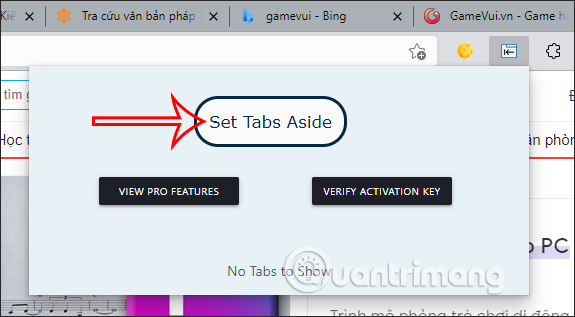
Bước 3:
Bạn có thể đóng trình duyệt mà không lo mất danh sách các tab đã mở trước đó. Để mở lại các tab đã đóng, bạn nhấn lại vào biểu tượng tiện ích Save Edge Tabs For Later.
Sau đó trong giao diện bạn sẽ nhìn thấy danh sách các tab đã được lưu lại, kèm theo tên trang web và biểu tượng trang web. Để mở lại tất cả những trang web này, chúng ta nhấn vào Restore. Các tab sẽ mở trong tab mới, nếu muốn gỡ bỏ các tab đã sao lưu thì bấm Delete.
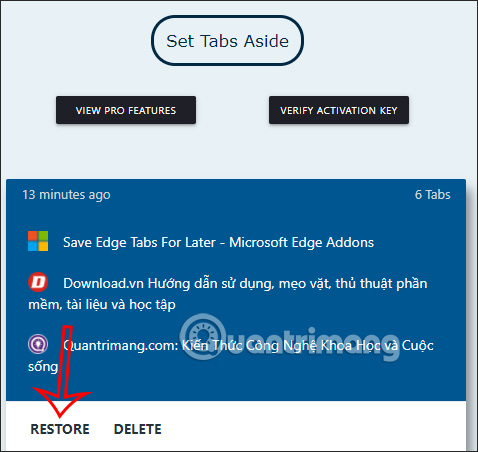
Tiện ích không có tùy chọn mở tab riêng lẻ trong danh sách các tab trình duyệt đã lưu nên cũng khá bất tiện cho người dùng.
 Công nghệ
Công nghệ  AI
AI  Windows
Windows  iPhone
iPhone  Android
Android  Học IT
Học IT  Download
Download  Tiện ích
Tiện ích  Khoa học
Khoa học  Game
Game  Làng CN
Làng CN  Ứng dụng
Ứng dụng 


















 Linux
Linux  Đồng hồ thông minh
Đồng hồ thông minh  macOS
macOS  Chụp ảnh - Quay phim
Chụp ảnh - Quay phim  Thủ thuật SEO
Thủ thuật SEO  Phần cứng
Phần cứng  Kiến thức cơ bản
Kiến thức cơ bản  Lập trình
Lập trình  Dịch vụ công trực tuyến
Dịch vụ công trực tuyến  Dịch vụ nhà mạng
Dịch vụ nhà mạng  Quiz công nghệ
Quiz công nghệ  Microsoft Word 2016
Microsoft Word 2016  Microsoft Word 2013
Microsoft Word 2013  Microsoft Word 2007
Microsoft Word 2007  Microsoft Excel 2019
Microsoft Excel 2019  Microsoft Excel 2016
Microsoft Excel 2016  Microsoft PowerPoint 2019
Microsoft PowerPoint 2019  Google Sheets
Google Sheets  Học Photoshop
Học Photoshop  Lập trình Scratch
Lập trình Scratch  Bootstrap
Bootstrap  Năng suất
Năng suất  Game - Trò chơi
Game - Trò chơi  Hệ thống
Hệ thống  Thiết kế & Đồ họa
Thiết kế & Đồ họa  Internet
Internet  Bảo mật, Antivirus
Bảo mật, Antivirus  Doanh nghiệp
Doanh nghiệp  Ảnh & Video
Ảnh & Video  Giải trí & Âm nhạc
Giải trí & Âm nhạc  Mạng xã hội
Mạng xã hội  Lập trình
Lập trình  Giáo dục - Học tập
Giáo dục - Học tập  Lối sống
Lối sống  Tài chính & Mua sắm
Tài chính & Mua sắm  AI Trí tuệ nhân tạo
AI Trí tuệ nhân tạo  ChatGPT
ChatGPT  Gemini
Gemini  Điện máy
Điện máy  Tivi
Tivi  Tủ lạnh
Tủ lạnh  Điều hòa
Điều hòa  Máy giặt
Máy giặt  Cuộc sống
Cuộc sống  TOP
TOP  Kỹ năng
Kỹ năng  Món ngon mỗi ngày
Món ngon mỗi ngày  Nuôi dạy con
Nuôi dạy con  Mẹo vặt
Mẹo vặt  Phim ảnh, Truyện
Phim ảnh, Truyện  Làm đẹp
Làm đẹp  DIY - Handmade
DIY - Handmade  Du lịch
Du lịch  Quà tặng
Quà tặng  Giải trí
Giải trí  Là gì?
Là gì?  Nhà đẹp
Nhà đẹp  Giáng sinh - Noel
Giáng sinh - Noel  Hướng dẫn
Hướng dẫn  Ô tô, Xe máy
Ô tô, Xe máy  Tấn công mạng
Tấn công mạng  Chuyện công nghệ
Chuyện công nghệ  Công nghệ mới
Công nghệ mới  Trí tuệ Thiên tài
Trí tuệ Thiên tài